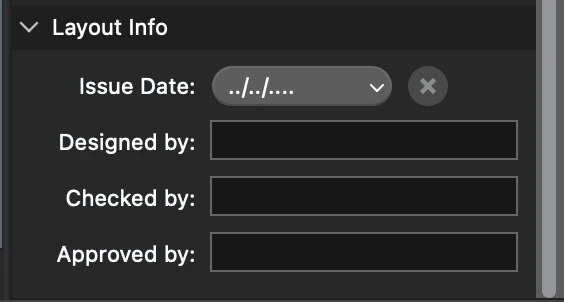Layout-Einstellungen
Verwenden Sie das Projektbrowser-Panel, um Ihre Projektlayouts zu erstellen, zu aktivieren, umzubenennen und neu anzuordnen.
Um die Parameter des aktuellen Layoutbogens einzustellen, verwenden Sie die Objektinfotafel. Die Infotafel Layout zeigt alle Optionen, Einstellungen und Informationen des aktuellen Layouts und ist in vier Bereiche unterteilt:
- Blatt, das den Namen und allgemeine Blattinformationen wie Maßstab und Einheiten anzeigt;
- Papierformat, um nur das Format des aktuellen Layouts zu ändern;
- Layout-Einstellungen, um die Blatt-ID, das Schriftfeld und den nominalen Ansichtsmaßstab festzulegen;
- Layout-Info, um das Ausgabedatum festzulegen und Textinformationen einzugeben.
_
Optionen für das Blatt
In diesem Bereich können Sie den Namen des Layouts eingeben und Schnappschüsse deaktivieren.
Der Blattmaßstab ist immer 1:1 und kann nicht verändert werden.
Sie können Längen-, Winkel- und Flächeneinheiten einstellen.
_
Papier-Optionen
Erweitern Sie diesen Bereich, um das Papierformat und die Ränder zu ändern.
Für die Entwurfsblätter können Sie den Papierstandard, das Format und die Ausrichtung auswählen und die Druckränder ein- oder ausblenden.
_
Layout-Einstellungen
Im Abschnitt Layouteinstellungen können Sie die Blatt-ID festlegen, ein Schriftfeld hinzufügen oder entfernen und verschiedene Einstellungen für Ansichten und Raster festlegen.
- Blatt-ID: Dies ist der Identifikationscode des Blattes. Sie folgt einem Schema, das aus “Fachgebiet” - “Optionale Unterdisziplin” - Nummer besteht. Die Disziplinen werden durch einen Buchstaben identifiziert, z.B. “A” für Architektur, “C” für Bauwesen, usw. HighDesign enthält eine Standardliste mit den gängigsten Disziplinen.
- Schriftfeld: Verwenden Sie dieses Menü, um das Schriftfeld des Blattes zu verwalten. Sie können jedes Schriftfeld auswählen, das in den Ressourcenbibliotheken verfügbar ist, auch wenn es nicht für das aktuelle Papierformat entwickelt wurde. Weitere Informationen zu Schriftfeldern finden Sie auf der Seite Schriftfelder.
- Rahmenumrandung: Blendet die Rahmenumrandung des Layouts ein oder aus.
- Zentriermarken: Zeigt oder verbirgt Markierungen am Rahmenrand, die bei der Positionierung der Zeichnungen helfen.
- Ansichtsmaßstab: Dies ist eine Information über den Nennmaßstab der im Layout enthaltenen Zeichnungen und kann im Schriftfeld angezeigt werden. Er hat keinen Einfluss auf den Maßstab des Layoutblattes.
- Raster und Rasterpartitionen anzeigen: Blendet ein nicht druckbares Raster ein oder aus, das bei der Positionierung der Zeichnungen auf der Seite hilft.
_
Layout-Informationen
In diesem Bereich können Sie Informationen zu diesem Layout hinzufügen und bearbeiten, die im Schriftfeld angezeigt werden können. Sie können eingeben:
- Ausgabedatum dieses Layouts
- Entworfen von: der Name der Person, die dieses Layout entworfen hat
- Geprüft von: Name der Person, die dieses Layout auf Fehler überprüft hat
- Genehmigt von: der Name der Person, die für die Genehmigung des Layouts verantwortlich ist.